发布时间:2025-02-24来源:互联网作者:新瑶
在现代办公中,Microsoft Word是最常用的文档编辑工具之一。无论是撰写会议记录、撰写报告还是处理其他类型的文档,Word的便捷性都提高了我们的工作效率。而合理运用Word的快捷键,可以让我们在编辑过程中事半功倍。
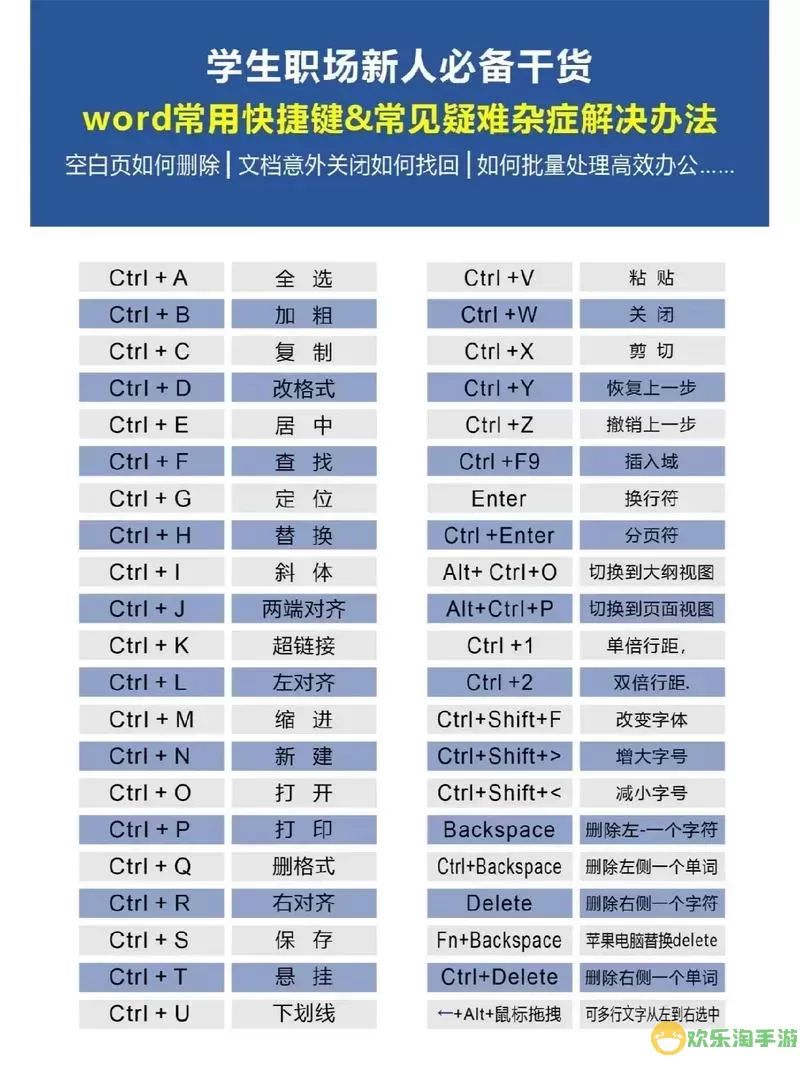
在这篇文章中,我们将重点介绍如何使用快捷键快速创建下一页,并分享一些与此相关的小技巧,帮助大家提高文档编辑效率。
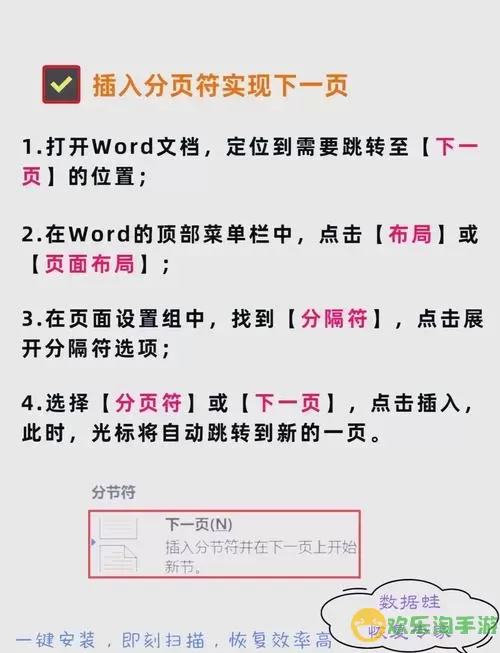
首先,我们来看如何在Word中快速创建下一页。通常情况下,当我们需要在文档中插入分页符以开启新的一页时,可以使用以下两种方法:
1. 快捷键: 使用 `Ctrl + Enter`。这个快捷键会在光标当前位置插入一个分页符,立即将光标移动到下一页的顶部。
2. 菜单操作: 在Word的菜单中,选择“插入”选项卡,然后点击“分页符”。虽然这个方法同样有效,但相比快捷键,操作过程较为繁琐。
在光标跳转到下一页后,我们可能需要调整下一页的格式。例如,可能需要更改标题、段落间距或其他格式设置。在此过程中,如果我们熟悉相应的快捷键,将能有效减少时间消耗。
例如,使用 `Ctrl + N` 可以快速新建一份文档,而 `Ctrl + C` 和 `Ctrl + V` 则可以用来快速复制和粘贴内容。在下一页的编辑中,灵活运用这些快捷键,可以让你更加专注于内容的创作。
除了使用 `Ctrl + Enter` 创建新的一页,Word还提供了一些其他便利的功能,帮助我们更高效地浏览和编辑文档。
1. 快速导航: 使用 `Ctrl + Home` 可以快速返回文档的开头,而 `Ctrl + End` 则可以快速跳转到文档的尾部。通过这些快捷键,可以帮助我们在大型文档中进行有效的导航。
2. 快速选择文本: 如果需要在下一页中选择特定内容,使用 `Shift + 箭头键` 可以快速扩展文本选择,而 `Ctrl + A` 则可以选中整个文档。这是编辑或格式化文本时非常实用的功能。
除了快捷键外,使用样式和模板同样能够提高文档的编辑效率。在Word中,我们可以通过“样式”功能定义不同的段落和标题格式,这样在创建新的一页时,可以快速应用相同的样式。通过 `Ctrl + Shift + S` 调出样式面板,选择或应用预设的样式,可以节省大量的时间。
此外,使用模板可以为新文档提供基础格式,避免每次都进行重复性设置。我们可以选择Office提供的模板,或根据需要自定义模板来更好地提升效率。
在办公环境中,如何提高文档编辑的效率是每个职场人士都需要关注的问题。通过掌握Word中的快捷键如 `Ctrl + Enter` 来创建分页,可以极大地提升工作效率。同时,利用样式、模板及其他快捷键更有效地进行文本编辑和格式调整,也能使我们的工作更加高效。
希望通过本文的介绍,大家能够在今后的文档编辑中更加得心应手,提升工作效率,充分发挥Word的强大功能。

2024-03-14
魔兽三国塔防地图 魔兽三国塔防地图玩法攻略
巅峰极速gtr18 巅峰极速GTR18震撼发布
荣耀崛起农场 荣耀崛起庄园
古墓笔记和怀线 古墓笔记怀线探秘
猫和老鼠手游奥尼玛国服系列 猫和老鼠手游奥尼玛国服资讯
《脑洞大侦探》第2关中的隐藏物体在哪里
《COK列王的纷争》手游金矿采集指南
《英雄联盟手游》虎年限定皮肤介绍
剑与契约下架了么